오토캐드 dwg 뷰어 무료 다운로드 설치
오토캐드 dwg 뷰어 무료 다운로드 설치
AutoCAD 파일 dwg 뷰어 프로그램 무료 다운로드와 오토캐드, 마야, 3DS MAX 무료로 사용하는 방법
먼저 오토캐드로 작업한 파일을 확인할 수 있는 dwg 뷰어 프로그램에 대해서 아래에서 알아보겠습니다.

오토캐드는 건축이나 제품을 만들기 전에 도면 설계를 할 수 있는 프로그램이라는 것은 잘 알고 있습니다. 전 세계 99%가 오토캐드를 이용해서 작업할 정도로 도면 설계 프로그램에서는 절대 왕좌를 차지한 프로그램입니다.

오토캐드(AutoCAD)로 작업한 파일은 dwg라는 확장자로 저장되는데 오토캐드 프로그램이 없으면 확인하기 힘듭니다. dwg 프로그램 호환되는 프로그램 (예를 들어 어도비 "일러스트레이터" 같은 프로르램은 dwg 파일을 열 수 있긴 합니다.)을 이용해 아쉬운 대로 볼 수 있긴 하지만 오류가 많이 생기기 때문에 추천하지는 않습니다. dwg 뷰어 프로그램이 캐드를 확인할 수 있는 유일한 방법이라고 할 수 있습니다.

dwg 뷰어 프로그램을 무료 다운로드하기
오토데스크 홈페이지에서 캐드뷰어 프로그램을 제공합니다. 오토캐드 회사에서 제공하는 프로그램이기에 다른 회사 제품보다 믿을 수 있는 뷰어 프로그램입니다. 무료 다운로드 링크는 아래를 참고하거나 포탈 검색창에서 "오토데스트"를 검색해서 공식 홈페이지를 이용하시기 바랍니다.
무료 오토캐드 뷰어 다운로드 바로가기
https://www.autodesk.co.kr/viewers
Autodesk 뷰어 다운로드 | 무료 온라인 뷰어 | Autodesk 공인
Autodesk 뷰어를 다운로드하여 CAD, DWG, DWF, DXF 파일 등을 보십시오. 브라우저에서 파일을 업로드하고 확인하거나 무료로 다운로드할 수 있는 적합한 뷰어를 선택해 보십시오.
www.autodesk.co.kr
링크나 검색을 통해 다운로드 페이지로 이동했다면 하단에 보이는 영문 버전을 다운로드 합니다. 용량이 크지 않기에 오래 걸리지 않을 거예요. 실행파일을 열어서 인스톨합니다. 아래처럼 설치가 진행되고, 설치가 완료되면 재부팅을 해야 dwg 뷰어를 사용할 수 있습니다.
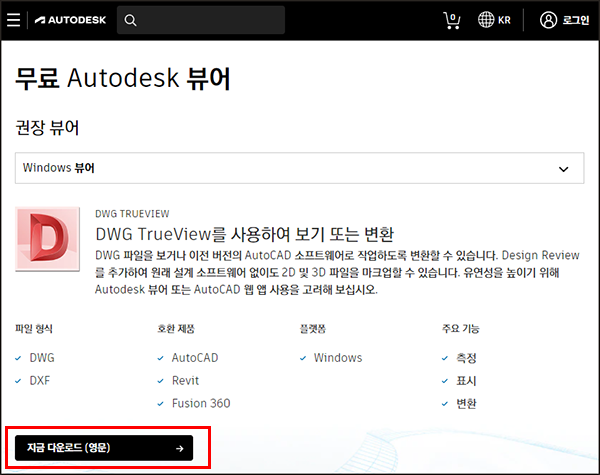
<영문버전을 다운로드 합니다>


<오토캐드 뷰어가 설치 완료되면 재부팅을 해야합니다.>
오토캐드, 3D MAX, 마야 등을 무료로 사용하는 방법
오토캐드나 3D 프로그램인 맥스, 마야를 무료로 사용하는 방법은 회원 가입은 필수입니다.
오토데스크에서는 학생 인증을 완료한 회원에 한해서 대부분의 자사 프로그램을 무료로 배포하고 있습니다. 캐드 말고도 3DS MAX나 마야도 공짜로 주고 있으니 잘 활용해보세요. 학생 인증만 하면 3년을 공짜로 사용할 수 있습니다. AutoCAD LT라는 염가판도 존재하며, 3D와 LISP를 포함한 몇 가지 기능이 제외되어 있습니다. 2020년을 기점으로 학생 인증 시 3년 이용에서 1년 이용으로 변경되었다는 소식입니다.
오토캐드(AutoCAD) 무료 다운로드 바로가기
https://www.autodesk.co.kr/products/autocad/overview
AutoCAD | 오토캐드 2022 가격 및 구입 | Autodesk
AutoCAD를 사용하여 정밀한 2D 및 3D 캐드 도면을 작성할 수 있습니다. 공식 Autodesk 스토어나 공인협력업체에서 AutoCAD 서브스크립션을 구매하십시오.
www.autodesk.co.kr



